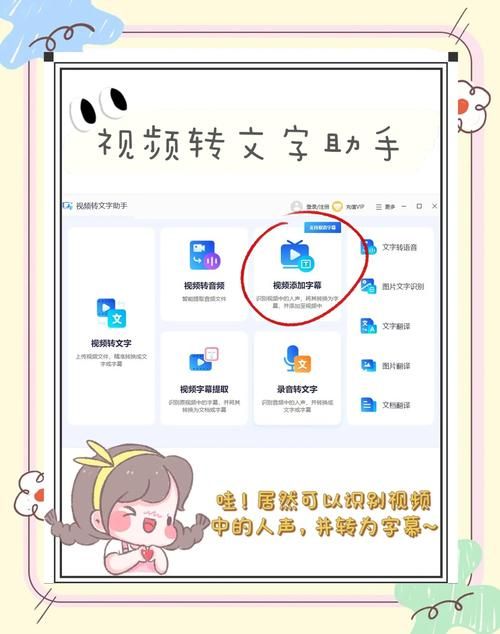必剪添加字幕步骤简单教你快速上手
大家好呀!作为一个经常用必剪剪辑视频的游戏玩家,今天想和大家分享一下如何在必剪里添加字幕的简单方法。说实话,刚开始用必剪的时候我也觉得字幕功能有点复杂,但摸索了几次后发现其实超级easy!下面就把我的经验分享给大家,保证看完你也能快速上手~
为什么要在必剪里加字幕?

首先说说为什么我们要费这个功夫加字幕。作为一个游戏玩家,我录制的游戏视频如果没有字幕,观众可能听不清我说的话(特别是激动的时候声音会变形哈哈)。而且现在很多人看视频都是静音状态,有字幕才能保证信息传达。必剪的字幕功能其实挺强大的,可以调整字体、颜色、出现时间,让你的视频看起来更专业。
必剪下载安装小指南
如果你还没安装必剪,这里有个超简单的下载步骤:
小编温馨提醒:本站只提供游戏介绍,下载游戏推荐游戏酒吧,游戏酒吧提供3A单机游戏大全,点我立即前往》》》单机游戏下载专区
1. 打开手机应用商店(苹果用App Store,安卓用各自的应用市场)
2. 搜索"必剪"
3. 点击下载安装
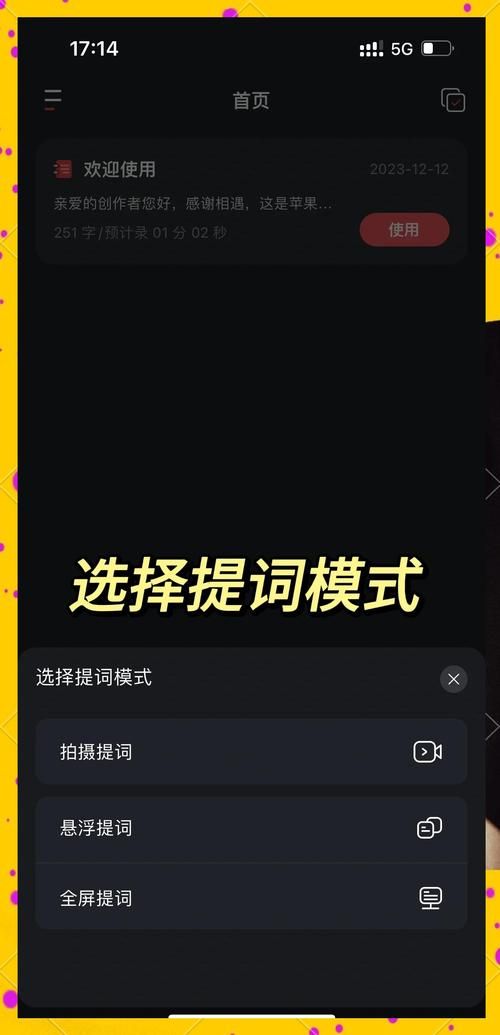
4. 安装完成后打开app,用你的B站账号登录就行啦
目前新版本是2.40.0,建议大家更新到新版,功能全bug少。我每次更新都会先看看更新日志,了解新增了哪些好玩的功能。
添加字幕的详细步骤
好啦,现在进入正题!如何在必剪里添加字幕呢?跟着我的步骤来,保证你一次就学会!
步:导入你的游戏视频
打开必剪后,点击中间的"+"号开始新项目。选择你要编辑的游戏视频片段,可以多选几个然后拼接起来。我建议先把视频大致剪辑好再加字幕,这样效率更高。

第二步:进入字幕编辑界面
在底部工具栏找到"字幕"按钮(就是那个"Aa"图标),点击它就会进入字幕编辑模式。这里你可以看到时间轴上出现了一条字幕轨道,超级直观。
第三步:添加段字幕
现在是关键的部分!点击"添加字幕",你会看到视频画面上出现了一个文本框。这个时候视频是暂停状态,你可以:
1. 输入你想显示的文字内容
2. 拖动文本框调整位置
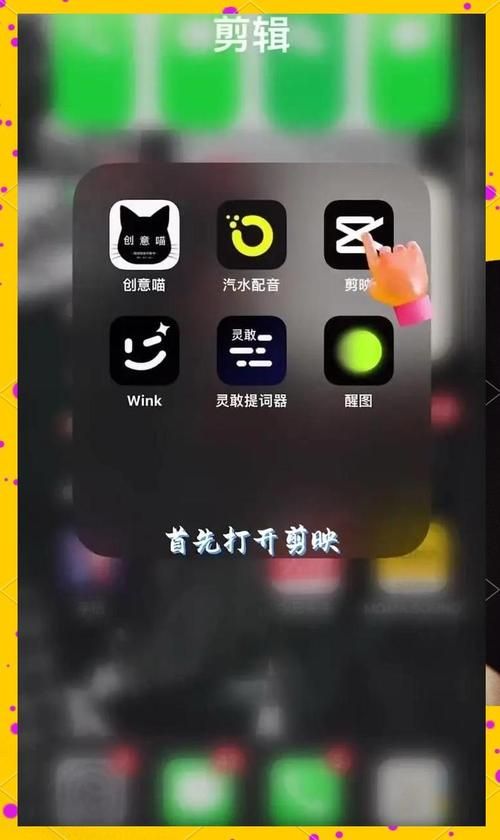
3. 用双指缩放调整大小
小技巧:我建议先把视频播放到你想加字幕的地方暂停,然后再点添加字幕,这样时间点会自动对齐,不用后期再调整。
第四步:调整字幕样式
必剪提供了超多字幕样式选择,点击字幕然后选"样式",你可以:
1. 更改字体(推荐用清晰易读的字体)
2. 调整颜色(游戏视频建议用亮色系)
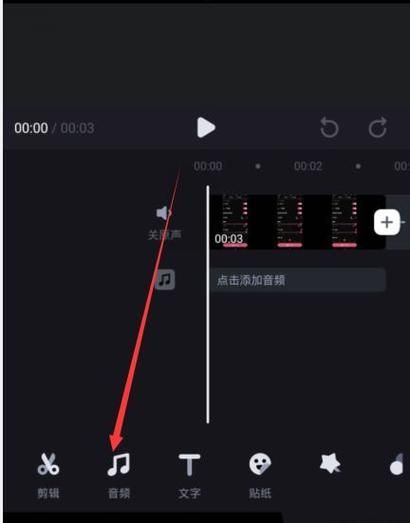
3. 添加描边或阴影(防止字幕和背景混在一起)
4. 设置背景框(让字幕更突出)
这是我的常用字幕样式设置,供大家参考:
| 设置项 | 推荐值 | 备注 |
|---|---|---|
| 字体 | 方正准圆 | 圆润易读 |
| 字号 | -适中大小 | |
| 颜色 | 白色 | 通用性强 |
| 描边 | 黑色2px | 增加可读性 |
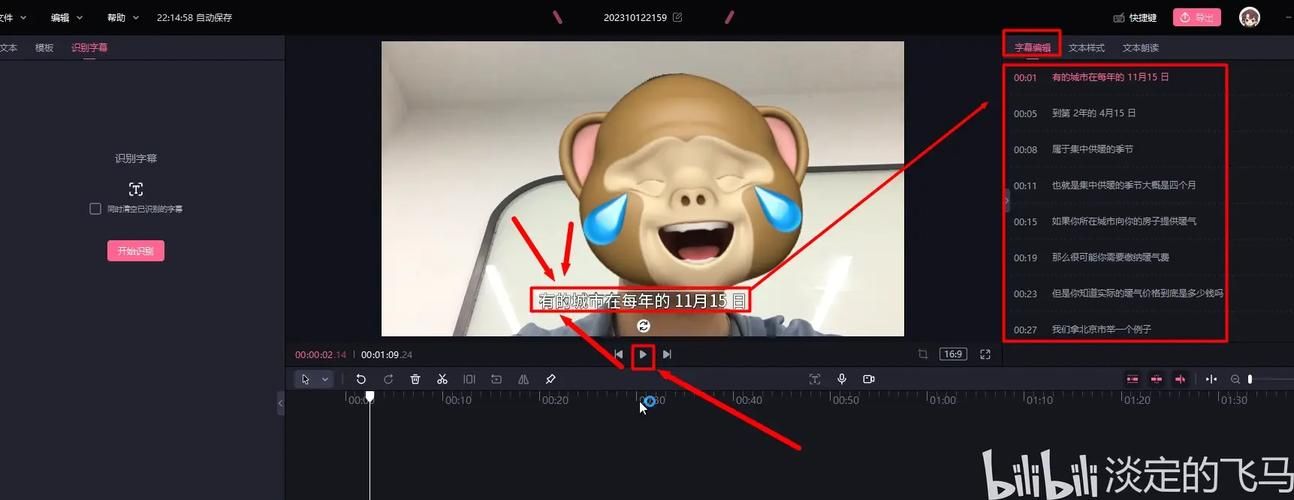
第五步:设置字幕出现时间
点击字幕片段,你可以拖动两端来调整显示时长,或者直接输入精确的时间点。我的经验是:
1. 对话字幕保持1.-秒
2. 重要提示可以稍长一些
3. 快速连说的字幕可以重叠设置
第六步:批量添加字幕
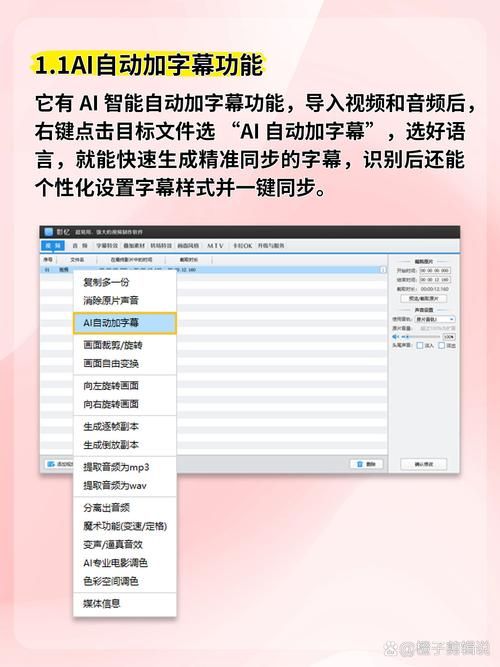
如果你的视频很长,可以先用"识别字幕"功能让必剪自动生成字幕,然后再进行校对和美化。这个功能识别率还不错,特别是普通话标准的情况下。
高级技巧分享
用了必剪大半年,我总结了一些提升效率的小技巧:
1. 快捷键使用:在电脑版必剪上,记住几个常用快捷键能省很多时间,比如"B"是切割,"C"是复制。
2. 字幕预设:如果你经常做同类型视频,可以保存一个喜欢的字幕样式为预设,下次直接调用。
3. 动画效果:适当给字幕添加淡入淡出或弹入效果会更生动,但别过度使用。

4. 多语言字幕:必剪支持添加第二语言字幕,适合想做国际化的玩家。
5. 自动对齐:长按字幕可以吸附到其他片段边缘,保持整齐排版。
常见问题解答
Q: 为什么我的字幕显示不全?
A: 可能是文本框太小,尝试调大字号或文本框尺寸。
Q: 如何让字幕跟着说话节奏出现?
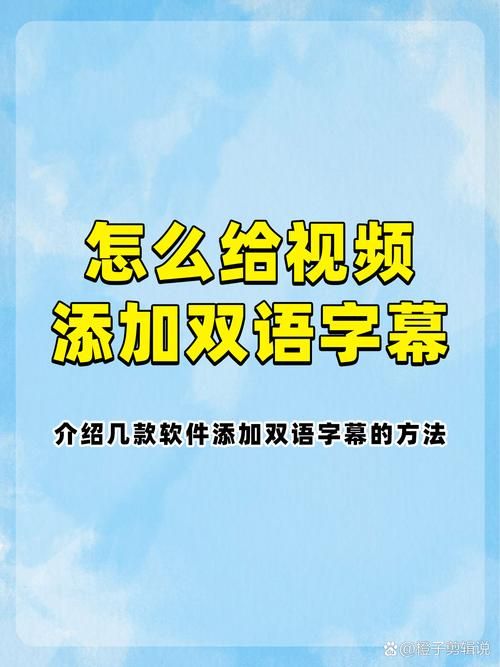
A: 可以边播放视频边按"添加字幕",必剪会自动记录时间点。
Q: 字幕能导出为文件吗?
A: 可以的,编辑完成后可以导出SRT或ASS格式的字幕文件。
后的小建议
刚开始用必剪加字幕可能会觉得有点耗时,但相信我,熟练后几分钟就能搞定一段视频的字幕。我现在的流程是:先粗剪视频 → 自动识别生成字幕 → 校对修改 → 后统一调整样式。这样效率高!
对了,你们在剪辑游戏视频时喜欢用什么字体和颜色搭配?我近迷上了荧光绿配黑描边,特别适合科幻类游戏,不知道大家有没有其他推荐?